每次都从头开始创建新页面可能很费力——但有了ME-Page,您无需重头再来。该平台包含一个快速复制网站页面的功能,可让您精确复制任何现有页面。这非常适合重复使用布局、保持设计一致性或在不修改原始页面的情况下测试新内容版本。
在本网站复制教程中,您将逐步学习如何在 ME-Page 中复制页面设计并重复使用模板,从而加快您的工作流程。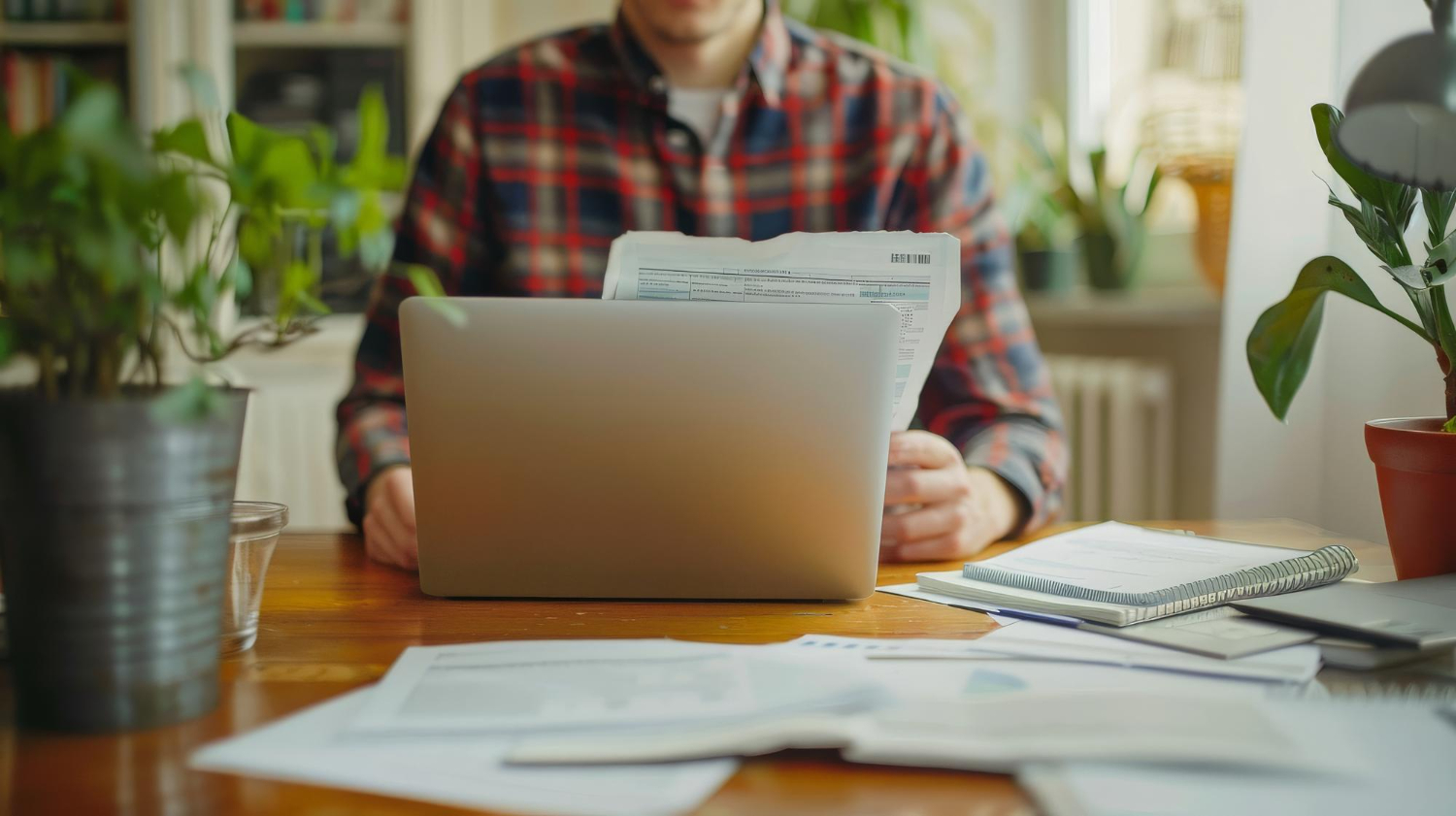
为什么要在 ME-Page 中复制页面?
复制页面可以节省您宝贵的时间,尤其是在管理多个项目或类似内容类型时。以下是此功能如此实用的原因:
- 节省时间:无需从头开始重建布局。
- 保持设计一致性:确保所有页面外观统一。
- 测试变体:尝试新的标题、图片或文本,而无需更改主页。
- 轻松重复使用模板:创建一个完美的布局,并将其用作未来项目的个人模板。
分步指南:如何复制页面
按照以下步骤在 ME-Page 中复制和重用页面。
第一步:打开您的仪表盘
登录您的 ME-Page 帐户并进入您的主工作区。
在这里,您将看到所有现有项目或页面的网格,类似于上图所示。
每个图块代表您创建的一个页面——可以进行编辑、共享或复制。
步骤 2:找到要复制的页面
滚动浏览页面列表,找到要复制的页面。
将鼠标悬停在该页面的缩略图上——您会在角落看到一个三点 (⋯) 菜单或选项图标。
点击或单击该图标,即可打开可用操作的下拉列表。
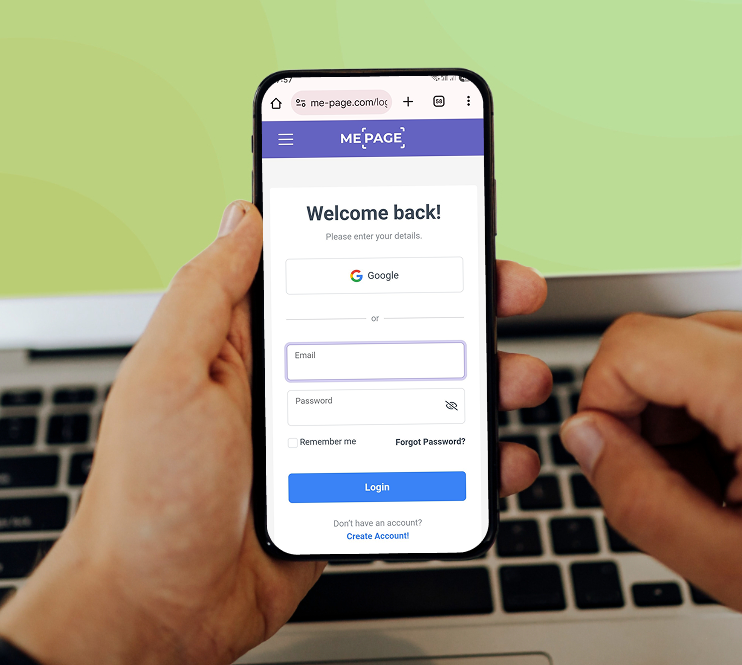

步骤 3:选择“制作副本”
从下拉菜单中选择“制作副本” 。
这是关键步骤——它会立即创建所选页面的精确副本。
在上面的截图中,此选项以红色突出显示。
💡提示:复制的页面包含原始设计中的所有布局元素、图像、文本和设置——使其成为真正的复制页面设计功能。
步骤 4:重命名您的新页面
复制完成后,ME-Page 将自动创建一个新草稿,标题类似于“ [原始页面名称](副本)”。
您可以立即将其重命名以符合您的新用途:
- 点击页面标题。
- 输入新名称(例如,“夏季活动”或“更新后的作品集”)。
- 保存更改——重命名后的页面将出现在列表中。
步骤 5:编辑和自定义副本
现在,点击“编辑页面”打开您复制的页面。
您可以像往常一样更改文本、图像、链接和设计元素,而不会影响原始版本。
这使其成为以下用途的理想选择:
- 测试不同版本的着陆页
- 创建季节性或活动性版本
- 为多个客户管理类似网站
每个副本都是一个独立的项目,让您拥有完全的创作控制权。
步骤 6:发布或存储为模板
编辑完成后,您有两种选择:
- 立即发布复制的页面并分享其唯一链接。
- 或者将其保存为可重复使用的模板——以便将来再次复制。
这种灵活性使您可以构建自己的私有预先设计布局库,从而快速制作内容。


使用复制功能的专业技巧
- 使用文件夹进行整理:将相关页面(如“客户项目”或“活动”)分组,以便更轻松地访问。
- 使用一致的名称:添加版本号或日期以区分重复项(例如,“Homepage_V2”)。
- 结合二维码:发布后,使用内置的二维码生成器快速推广您的新页面。
当构建多个结构相同但文本或图像不同的品牌页面时,复制页面尤其有用。
页面复制的常见用例
以下是创建者在 ME-Page 中有效使用模板重用的几种方法:
| 用例 | 复制如何发挥作用 |
| 营销活动 | 更新优惠信息或图片时,保持布局不变。 |
| 客户工作 | 创建一个基础设计,为每个客户复制一份。 |
| 活动页面 | 使用同一设计方案举办不同的活动(更改日期、地点和照片)。 |
| 产品页面 | 在保持品牌一致性的前提下,仅编辑产品详情。 |

结论
在 ME-Page 中复制和重用页面是节省时间和保持一致性的最简单但最强大的工具之一。
只需轻点一下“制作副本”,即可立即复制网站页面、重复使用模板,并复制页面设计用于任何目的——无论是新的营销活动、客户网站,还是主页的更新版本。
最棒的是什么?每个复制的页面都完全可编辑,支持移动设备,并且可以在几秒钟内发布。
立即试用——简化您的工作流程,充分利用ME-Page 的网站复制工具。Me-Page Team
最后修改 15.12.2025 02:52
这篇文章对你有帮助吗?
点击星星进行评分!
平均评分: 5/5
投票数: 1

上一页
自定义 ME-Page 网站的字体和标题

下一页
如何在 ME-Page 中自定义预制模板,打造独一无二的网站设计

上一页
如何一键发布您的第一个 ME-Page 网站
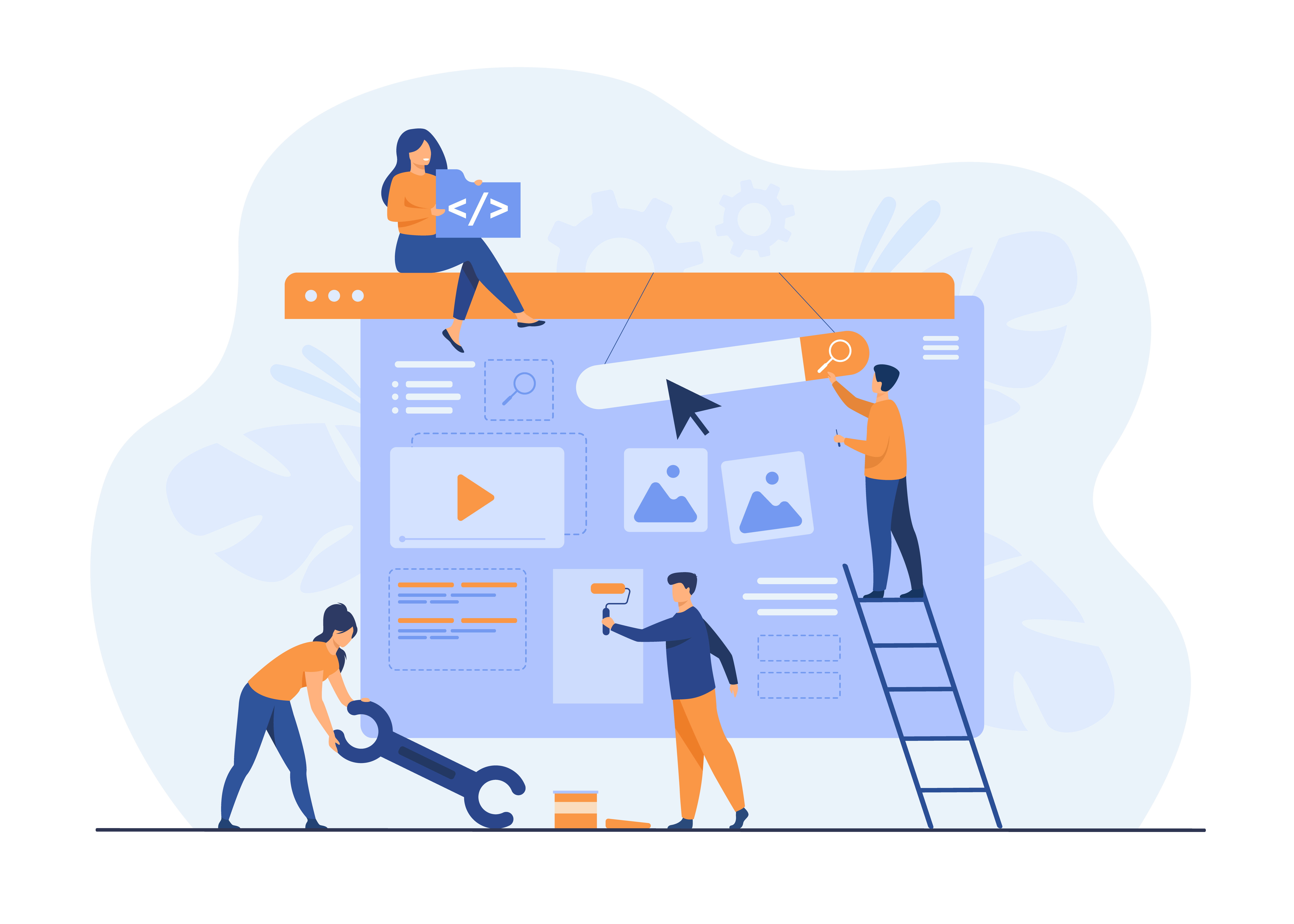
下一页
ME-Page 预制模块入门指南:分步详解
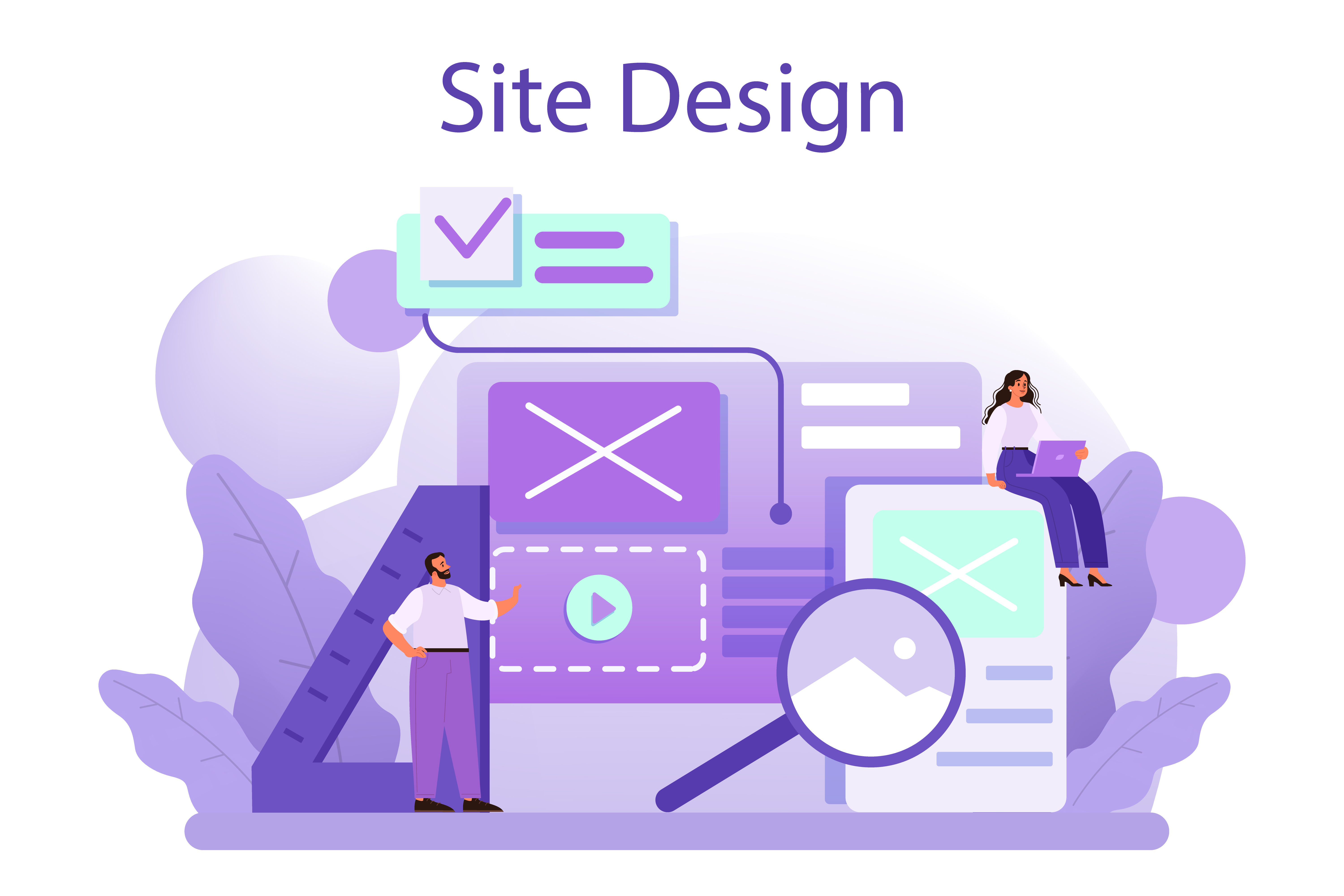
上一页
如何在 ME-Page 中更改背景和模板模块
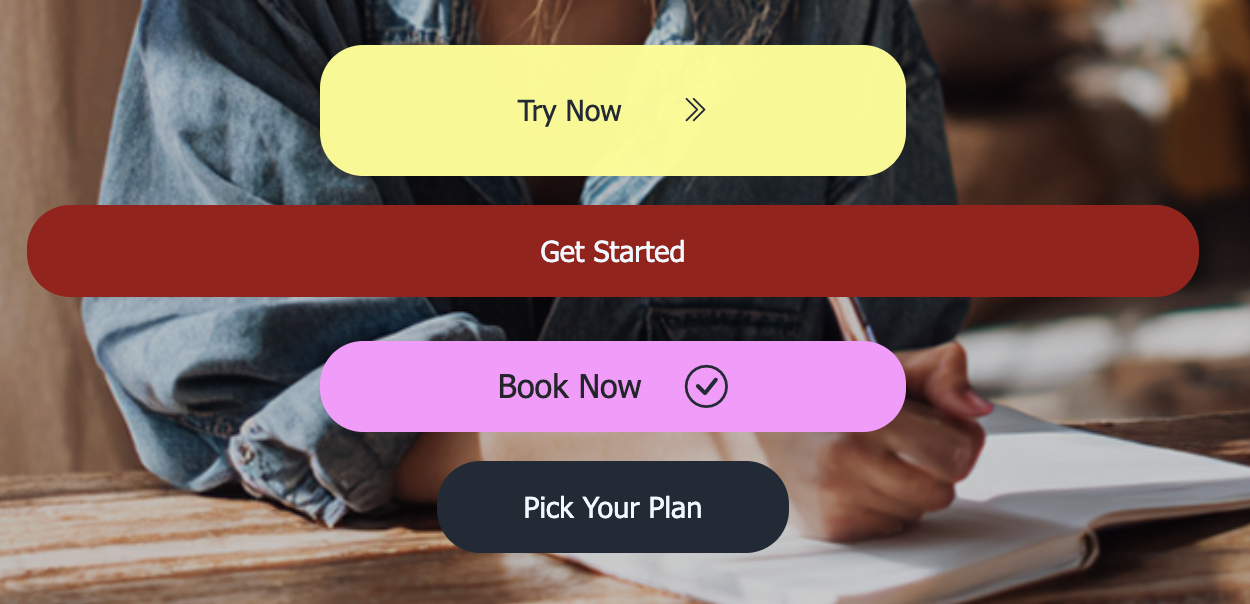
下一页
如何在 ME-Page 上添加和编辑按钮以优化导航
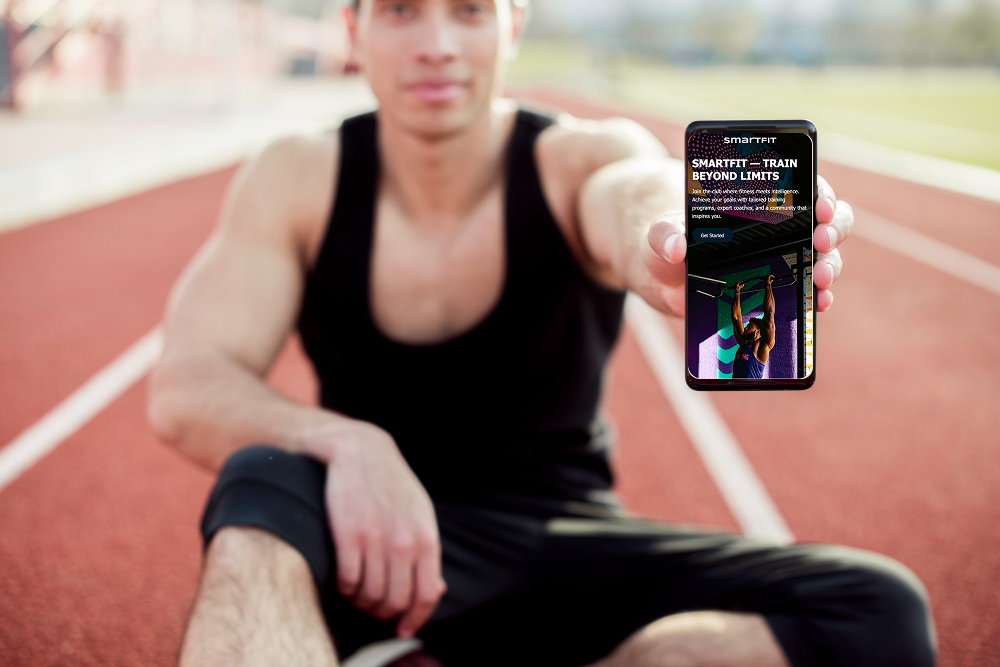
上一页
私人教练如何利用 ME-Page 展示服务和价格
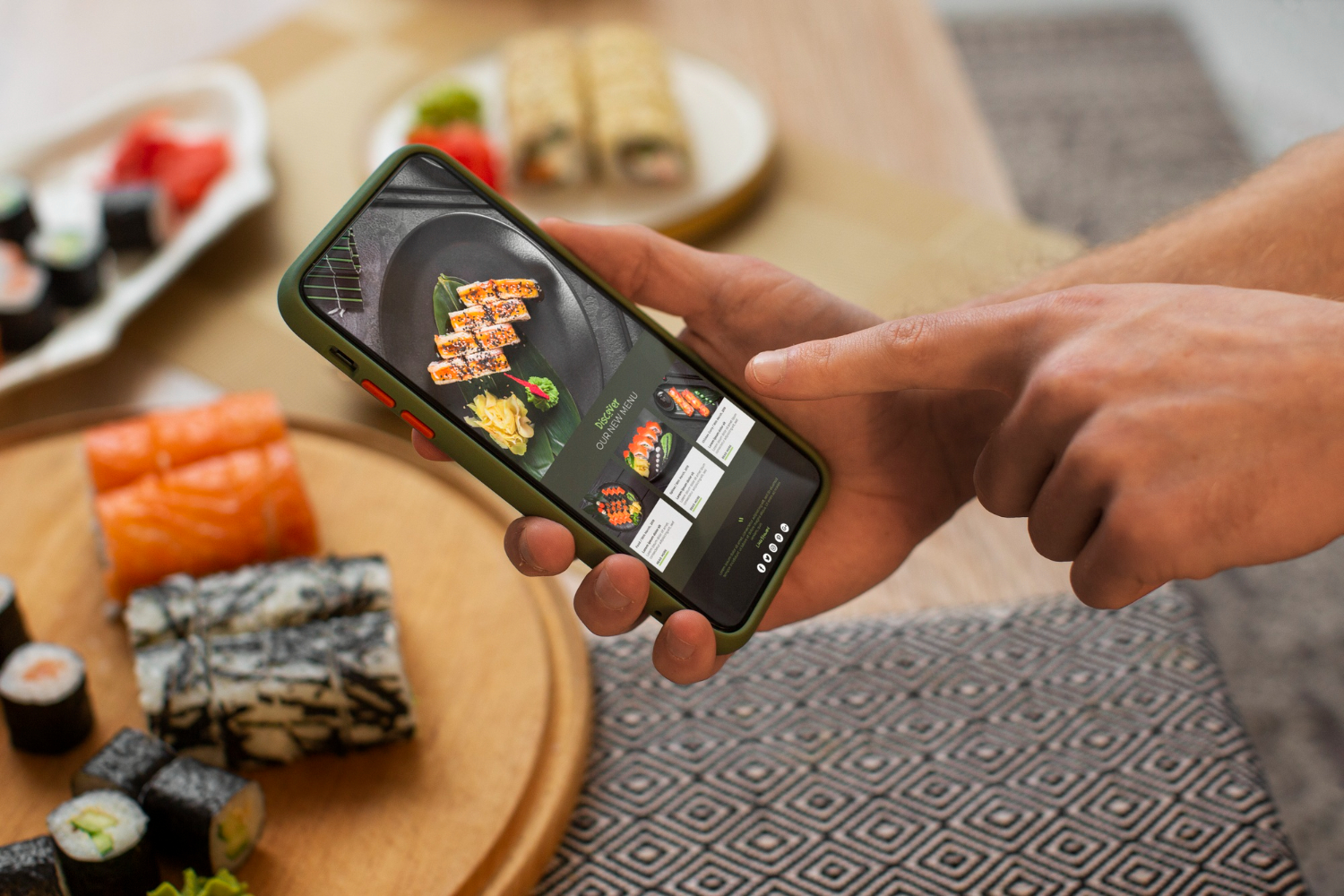
下一页
为什么餐厅需要强大的线上影响力
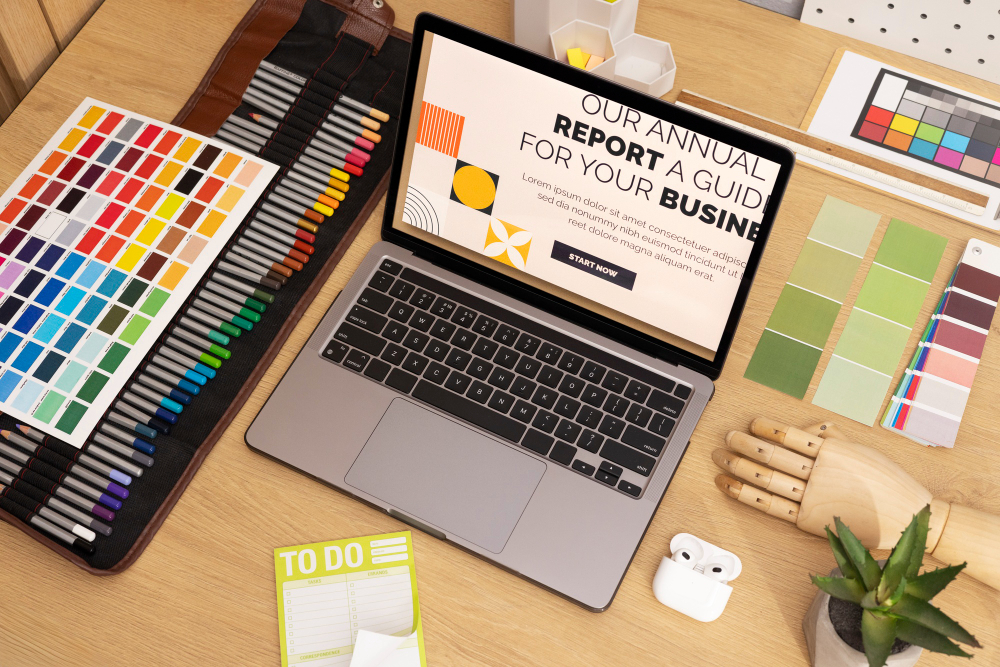
上一页
如何运用色彩搭配和字体打造专业网站外观

下一页
网站建设中应避免的 7 个设计误区

Next
自定义 ME-Page 网站的字体和标题

Next
如何在 ME-Page 中自定义预制模板,打造独一无二的网站设计

Next
如何一键发布您的第一个 ME-Page 网站
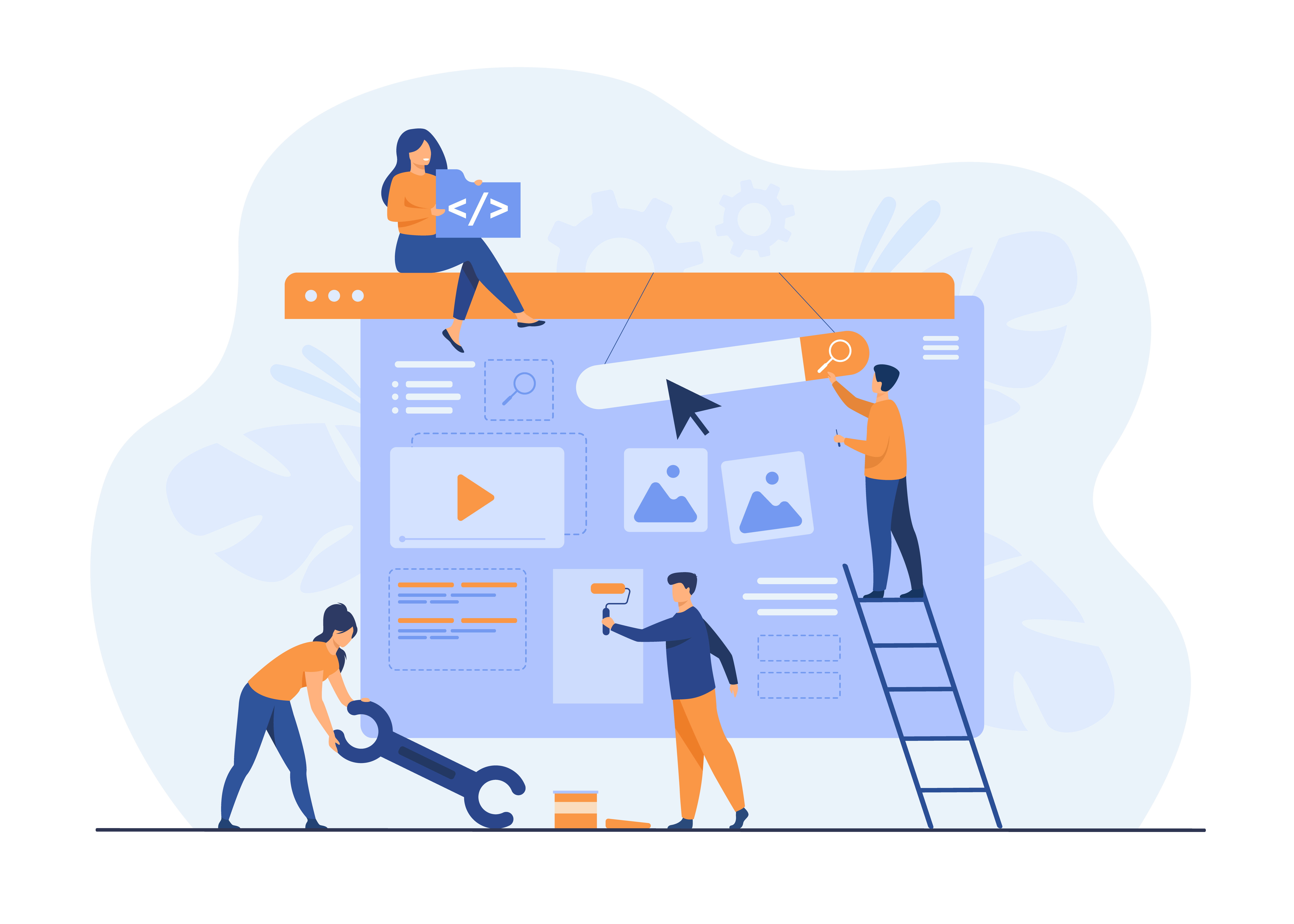
Next
ME-Page 预制模块入门指南:分步详解
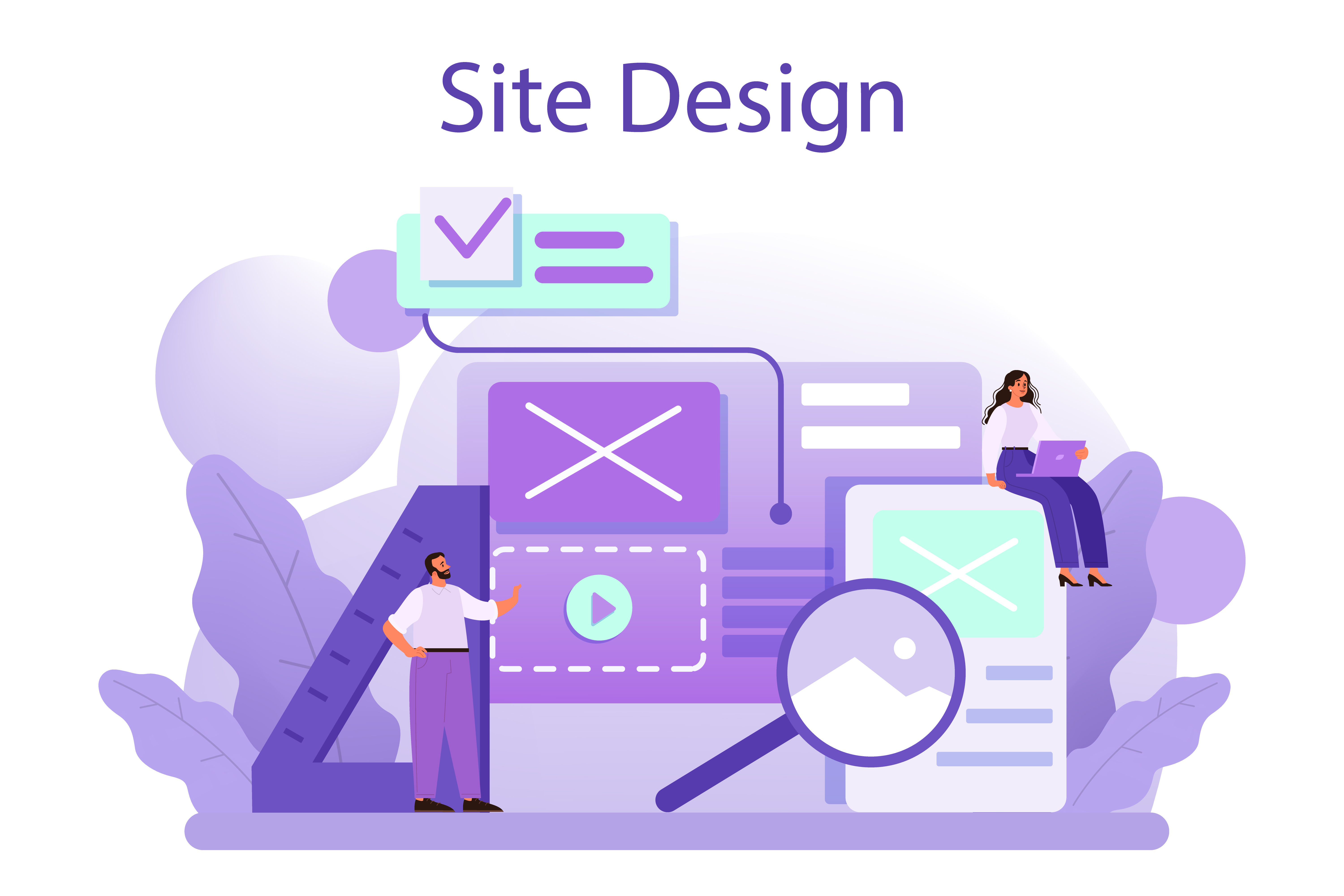
Next
如何在 ME-Page 中更改背景和模板模块
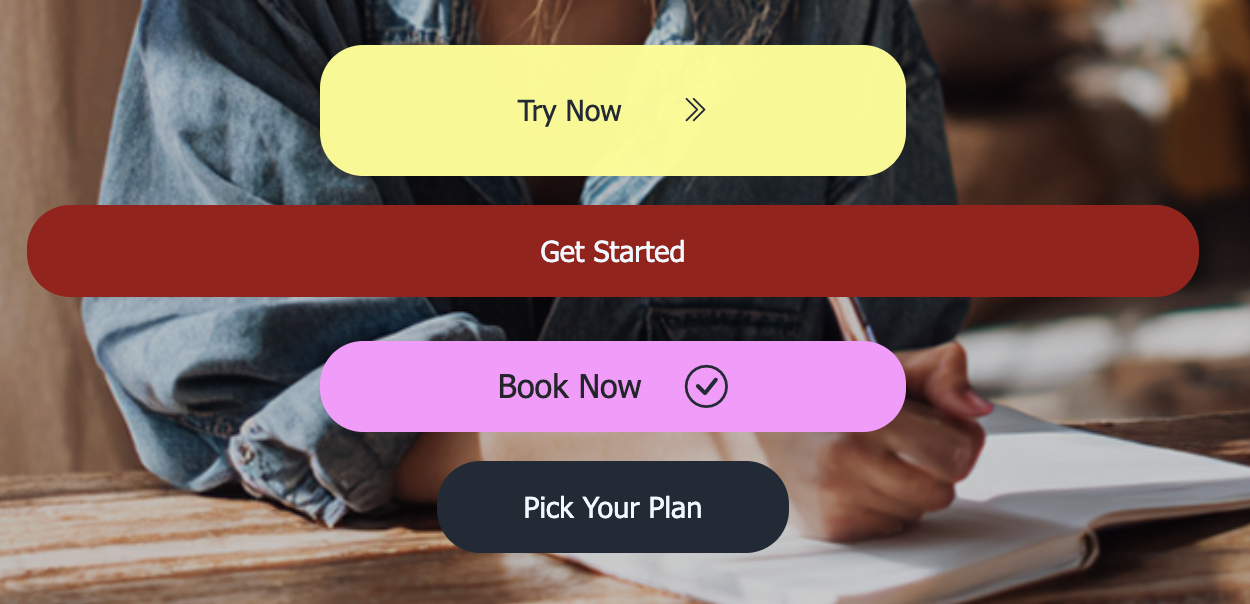
Next
如何在 ME-Page 上添加和编辑按钮以优化导航
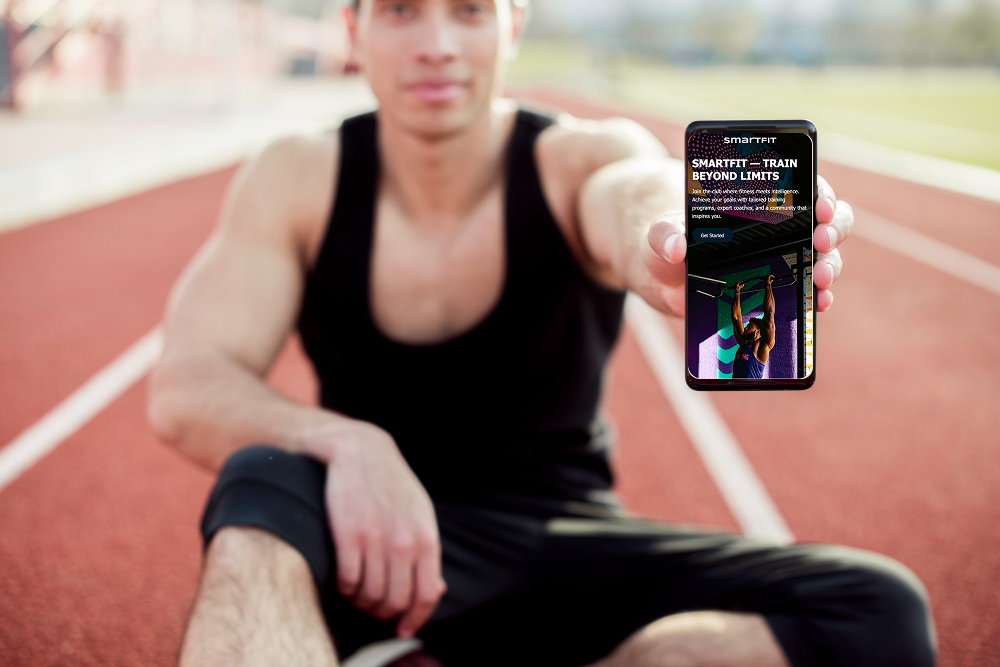
Next
私人教练如何利用 ME-Page 展示服务和价格
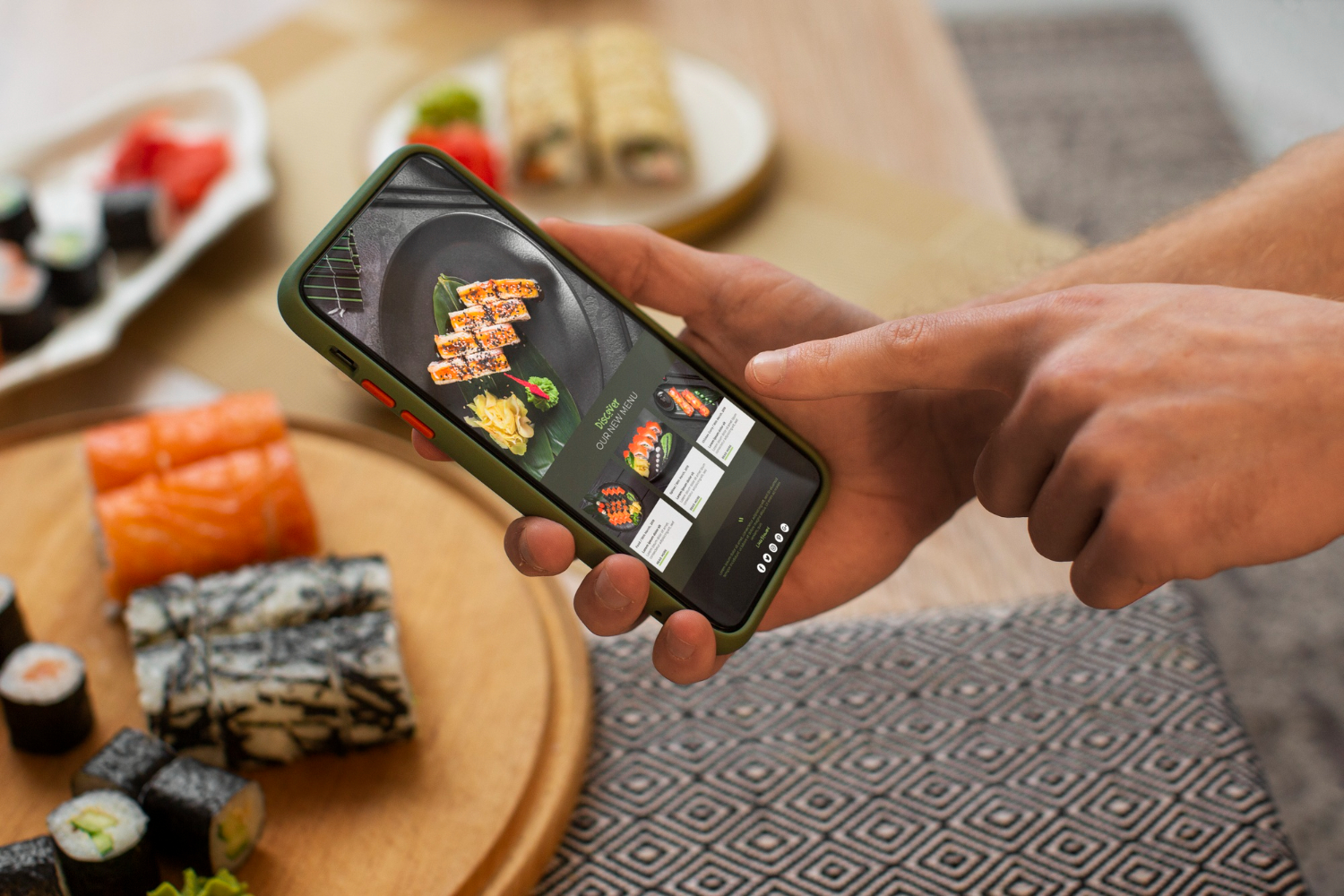
Next
为什么餐厅需要强大的线上影响力
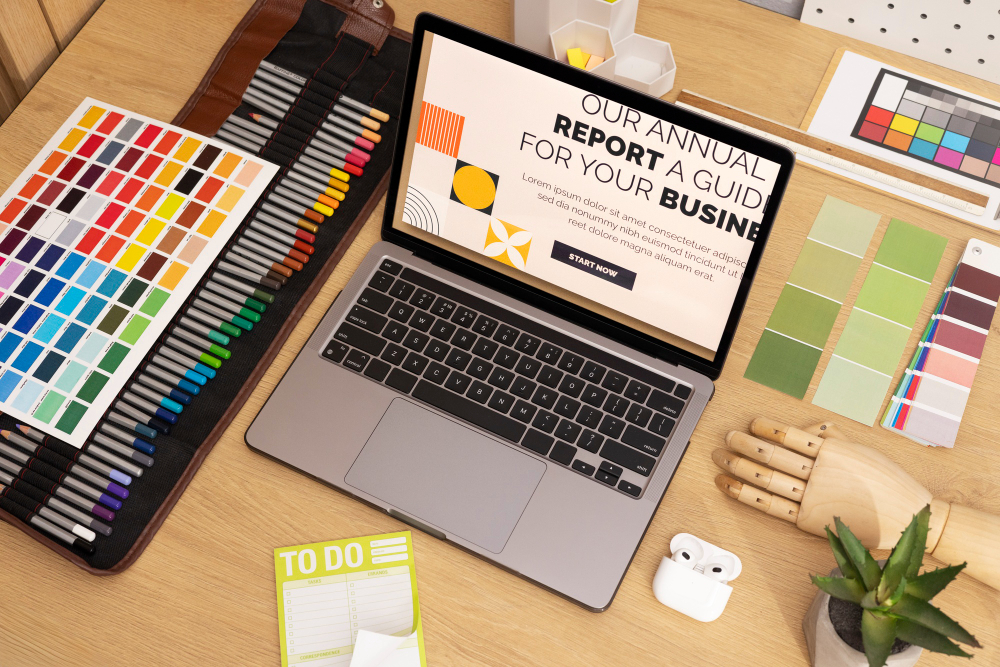
Next
如何运用色彩搭配和字体打造专业网站外观

Next
网站建设中应避免的 7 个设计误区
最新文章
关于使用ME-Page Constructor构建网站的所有须知。

自定义 ME-Page 网站的字体和标题
在网络上打造良好的第一印象不仅仅取决于图片或布局——文字也扮演着至关重要的角色。字体和标题会影响访客访问您页面时的感受。简洁易读的风格能够建立信任,而糟糕的排版则会在几秒钟内将访客拒之门外。 使用 ME-Page,...
Me-Page Team
15.12.25
6 分钟

如何在 ME-Page 中自定义预制模板,打造独一无二的网站设计
打造一个精美的网站不应该像重新发明轮子一样费力。ME-Page 的预制模板为您提供了一个快速、完善的起点——只需进行一些简单的调整,您就可以让任何模板都独具特色。想要脱颖而出,却又不想从零开始?本指南将向您展示如何自定义...
Me-Page Team
11.12.25
10 分钟

如何一键发布您的第一个 ME-Page 网站
过去,网站上线就像发射火箭一样——复杂、昂贵且充满风险。但如今呢?有了 ME-Page,一切都像打开电灯开关一样简单。如果您已经设计好了页面,并且想知道如何在 ME-Page 上发布网站,那么您很快就会发现它有多么快捷、...
Me-Page Team
09.12.25
8 分钟
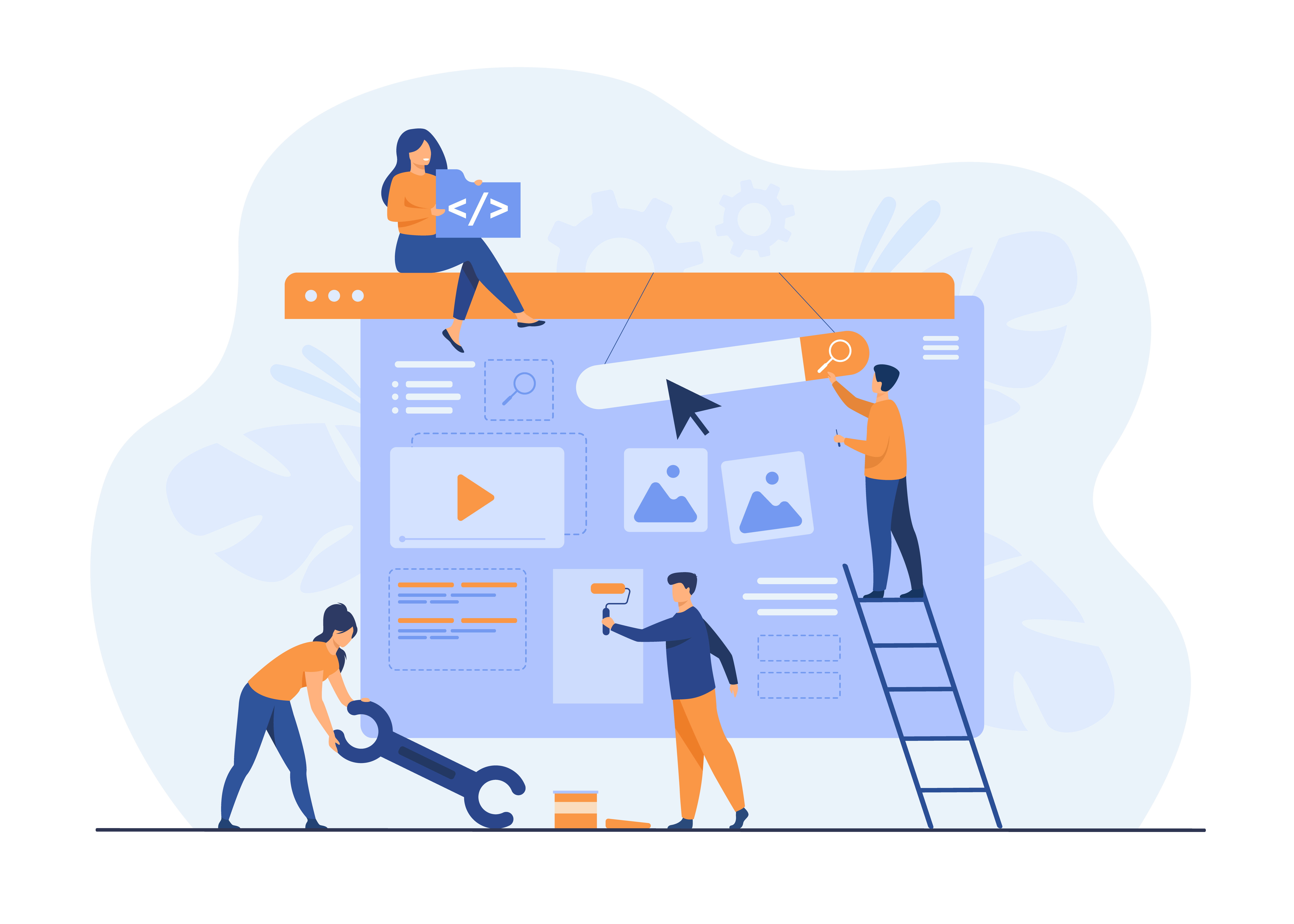
ME-Page 预制模块入门指南:分步详解
ME-Page 提供了一个简单直观的拖放式编辑器,即使是新手也能在几分钟内轻松搭建功能齐全的网站,无需任何设计技能或编码知识。其最强大的功能之一是“现成模块”库,其中包含数十个预先设计好的版块,例如页眉、图库、客户评价、...
Me-Page Team
03.12.25
10 分钟
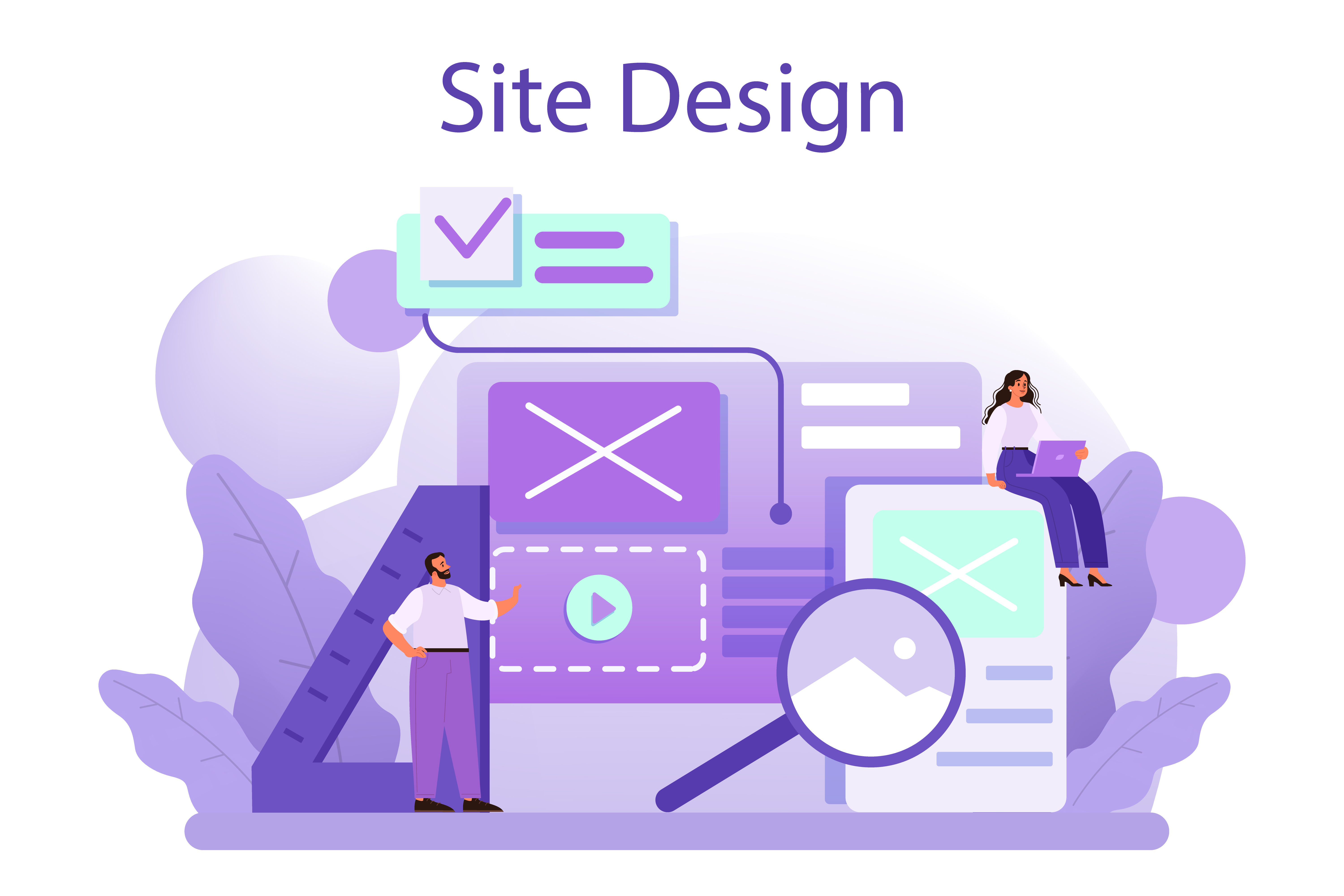
如何在 ME-Page 中更改背景和模板模块
打造简洁、现代且引人入胜的网站无需复杂的工具——借助 ME-Page,您可以在简单直观的编辑器中轻松自定义所有内容。其中两项最强大的自定义功能是背景编辑和模板模块。只需点击几下,即可彻底改变任何页面部分的外观和风格。 ...
Me-Page Team
01.12.25
7 分钟
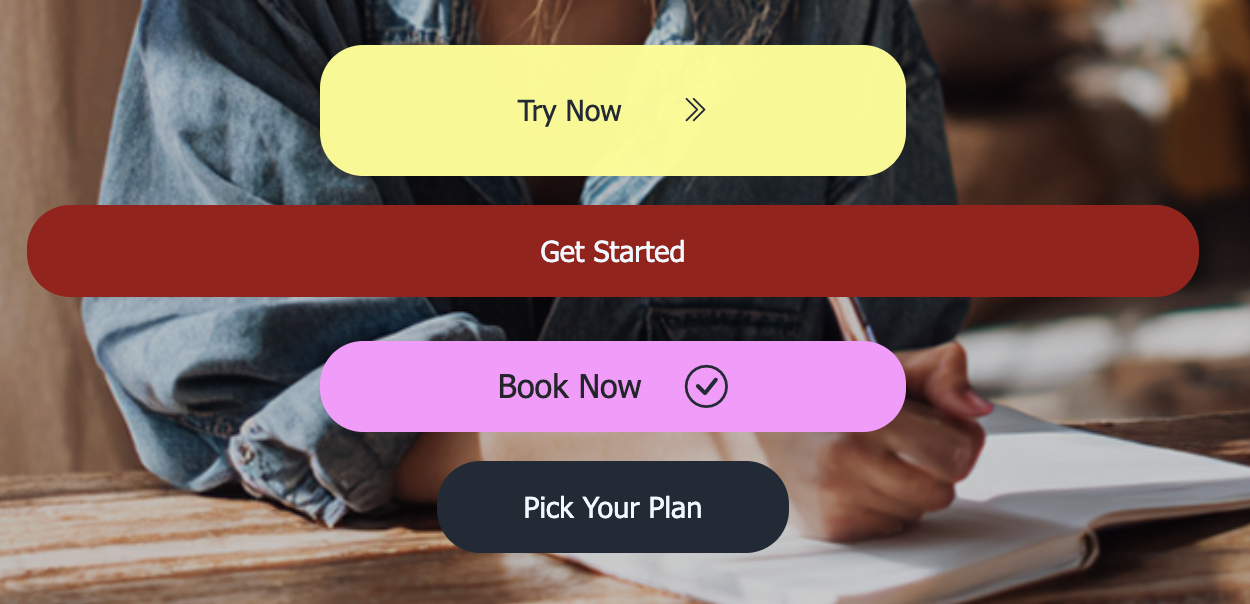
如何在 ME-Page 上添加和编辑按钮以优化导航
当访客访问您的网站时,他们应该清楚地知道下一步该去哪里。这就是按钮的作用所在。按钮可以引导用户,突出显示重要页面,并帮助您将浏览量转化为点击量。如果您使用 ME-Page,添加和编辑按钮将变得异常简单——而且您无需任何设...
Me-Page Team
27.11.25
6 分钟

自定义 ME-Page 网站的字体和标题
在网络上打造良好的第一印象不仅仅取决于图片或布局——文字也扮演着至关重要的角色。字体和标题会影响访客访问您页面时的感受。简洁易读的风格能够建立信任,而糟糕的排版则会在几秒钟内将访客拒之门外。 使用 ME-Page,...
Me-Page Team
15.12.25
6 分钟

如何在 ME-Page 中自定义预制模板,打造独一无二的网站设计
打造一个精美的网站不应该像重新发明轮子一样费力。ME-Page 的预制模板为您提供了一个快速、完善的起点——只需进行一些简单的调整,您就可以让任何模板都独具特色。想要脱颖而出,却又不想从零开始?本指南将向您展示如何自定义...
Me-Page Team
11.12.25
10 分钟

如何一键发布您的第一个 ME-Page 网站
过去,网站上线就像发射火箭一样——复杂、昂贵且充满风险。但如今呢?有了 ME-Page,一切都像打开电灯开关一样简单。如果您已经设计好了页面,并且想知道如何在 ME-Page 上发布网站,那么您很快就会发现它有多么快捷、...
Me-Page Team
09.12.25
8 分钟
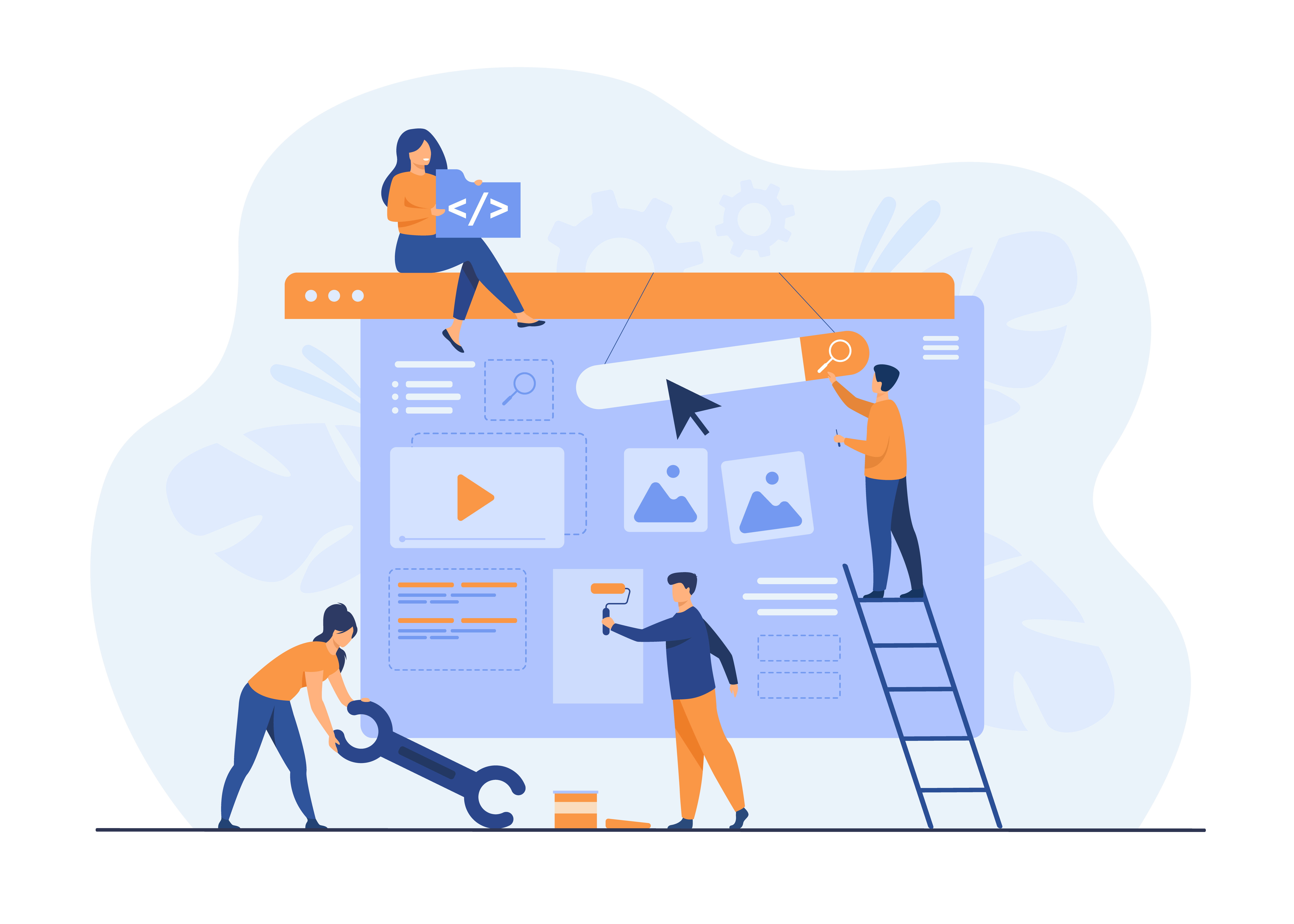
ME-Page 预制模块入门指南:分步详解
ME-Page 提供了一个简单直观的拖放式编辑器,即使是新手也能在几分钟内轻松搭建功能齐全的网站,无需任何设计技能或编码知识。其最强大的功能之一是“现成模块”库,其中包含数十个预先设计好的版块,例如页眉、图库、客户评价、...
Me-Page Team
03.12.25
10 分钟
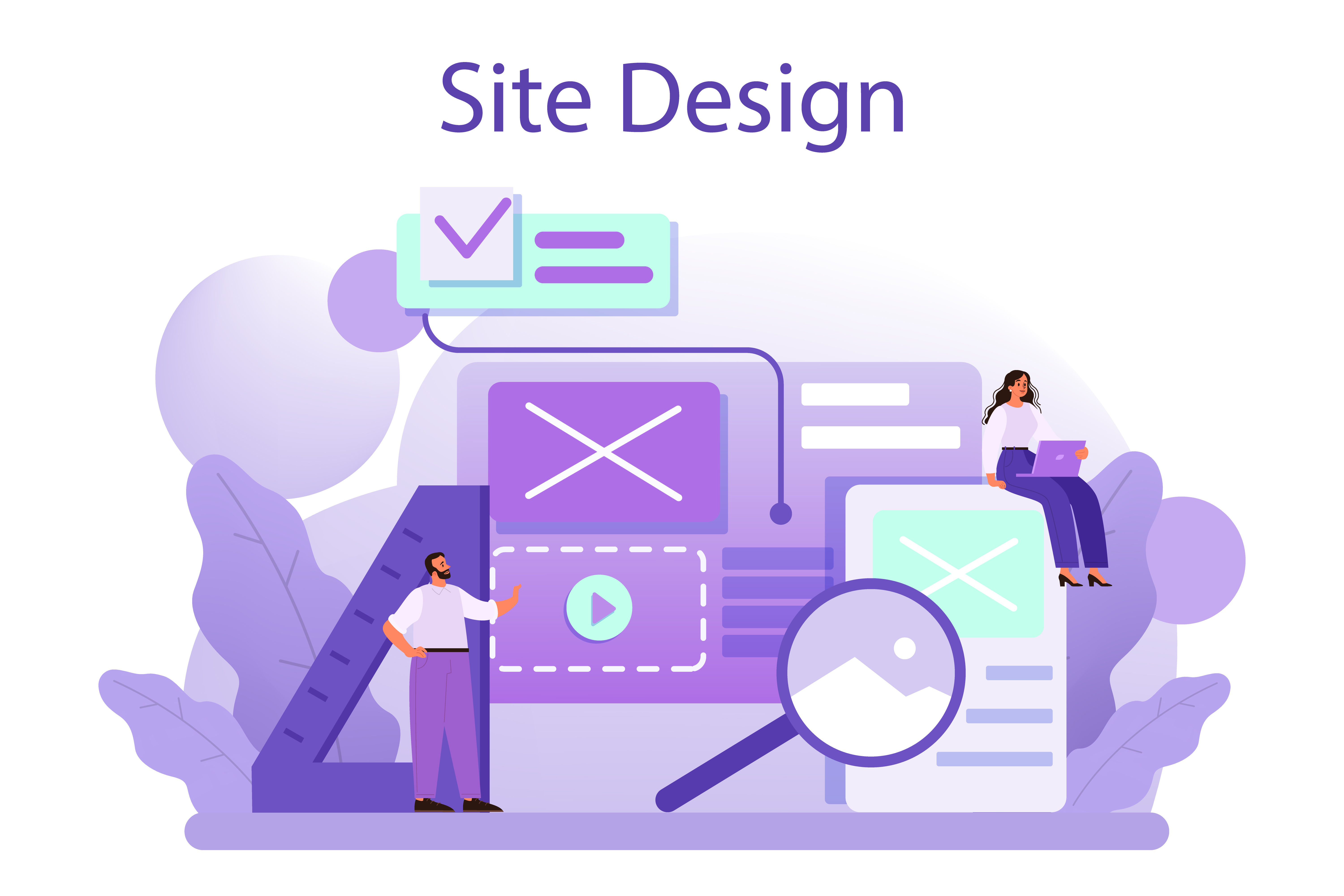
如何在 ME-Page 中更改背景和模板模块
打造简洁、现代且引人入胜的网站无需复杂的工具——借助 ME-Page,您可以在简单直观的编辑器中轻松自定义所有内容。其中两项最强大的自定义功能是背景编辑和模板模块。只需点击几下,即可彻底改变任何页面部分的外观和风格。 ...
Me-Page Team
01.12.25
7 分钟
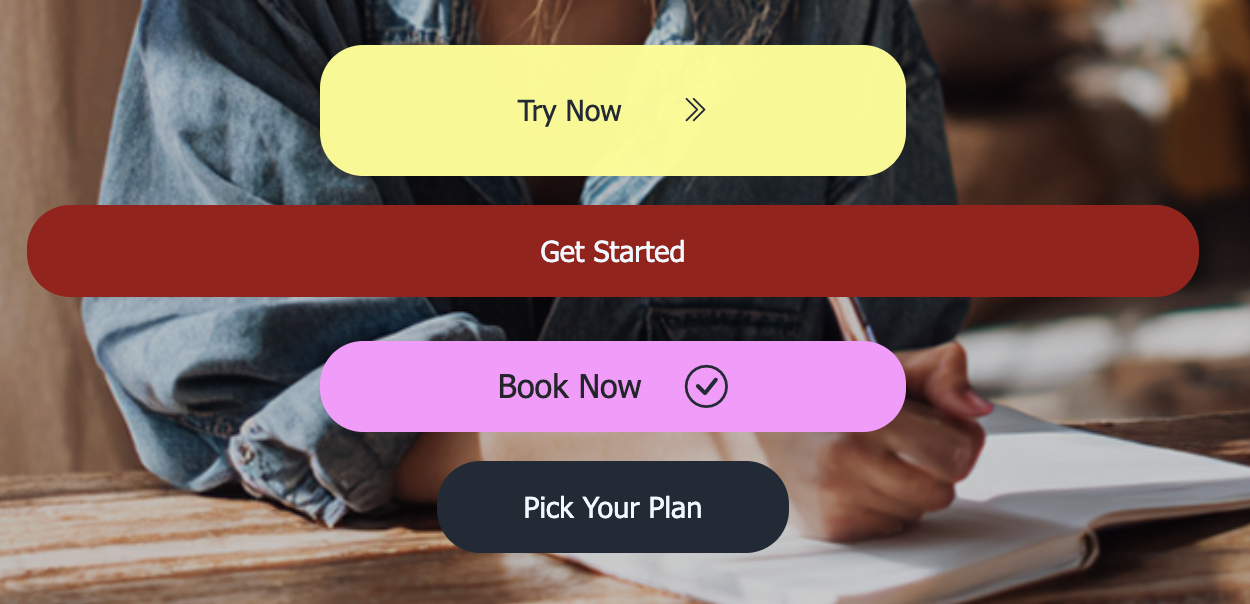
如何在 ME-Page 上添加和编辑按钮以优化导航
当访客访问您的网站时,他们应该清楚地知道下一步该去哪里。这就是按钮的作用所在。按钮可以引导用户,突出显示重要页面,并帮助您将浏览量转化为点击量。如果您使用 ME-Page,添加和编辑按钮将变得异常简单——而且您无需任何设...
Me-Page Team
27.11.25
6 分钟